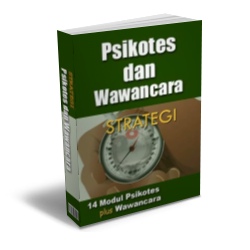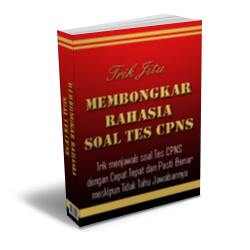Setelah mencari dan mencoba berbagai macam program untuk menyembunyikan folder atau file dari Windows, akhirnya saya menemukan satu yang paling mudah, gratis, dan andal. Program ini bernama Paranoid.
Untuk mendapatkan program ini, Anda dapat mendownloadnya dari alamat http://home.earthlink.net/~ockham07/. Filenya berjudul paranoid.zip. Mekarkan (unzip)
dahulu file tersebut dengan program sejenis Winzip. Kini Anda bisa menemukan file paranoid.exe. Setup akan menjalankan file install.bat yang antara lain akan mengecek keberadaan file VB5 runtime. Jika Anda menggunakan Windows98 ke atas, Anda tidak perlu khawatir akan file tersebut. Hampir dipastikan Anda memilikinya. Namun jika ternyata pada file test VB5 runtime tersebut tidak Anda miliki, silahkan lihat file Install.doc yang telah disertakan. Program setup yang sebenarnya pun akan dijalankan dan Anda bisa menjalankan file tadi. Dari Menu Start, pilih Paranoid. Pertama kali setelah diinstal, Paranoid akan menanyakan session password. Session password ini fungsinya untuk memudahkan Anda menentukan kata kunci untuk folder atau file yang ingin Anda sembunyikan. Pilih folder atau file yang ingin dijaga, beri tanda pada kotak use password, lalu klik protect. Berikutnya akan muncul satu jendela enter a new password yang meminta Anda memasukkan kata kunci. Bila Anda ingin menggunakannya untuk satu folder/file klik saja OK, maka folder/file yang terproteksi tadi akan muncul di bagian protected files/folders.
Untuk mengembalikan suatu folder, Anda tinggal memilihnya dari daftar folder/file
yang terproteksi dan klik unprotect. Jika Anda memasukkan session password sesuai dengan password proteksi suatu folder, maka Anda bisa langsung membukanya dengan
mengklik tombol Unprotect.
Ada beberapa tips bagi Anda yang tidak menginginkan ada orang lain yang tahu bahwa
Anda menyembunyikan suatu folder/file dengan Paranoid. Pertama, Anda harus merubah
direktori instalasi pada waktu setup dijalankan. Semula c:\Windows menjadi c:\Windows\System. Hal ini selain untuk mencegah ada orang yang mencoba-coba
mencari program tersebut, juga untuk memudahkan Anda memanggil program dari menu
Run pada menu Start. Setelah itu Anda harus menghapus shortcut program Paranoid di
menu Start. Kemudian Anda ubah file paranoid.exe yang berada di folder c:\Windows\
System menjadi nama lain yang mengisyaratkan seolah-olah itu adalah program internal Windows. Misalnya, gunakan saja nama Syspass.
Langkah terakhir adalah mencegah munculnya entri Paranoid pada Add/Remove
Program Properties. Untuk melakukan ini Anda memerlukan utiliti eksternal seperti
TweakUI yang merupakan bagian dari MS Powertoys untuk menghapus entri Paranoid
tersebut. Setelah semua selesai, Anda bisa menjalankan Paranoid dengan membuka
kotak dialog Run dari menu Start dan mengetikkan nama program Paranoid Anda di
folder c:\Windows\System yang telah diganti namanya tadi (misalnya Syspass). Lalu
jalankan prosedur proteksi yang telah disebutkan di atas. Maka tak seorang pun mengetahui dengan mudah bahwa Anda menggunakan proteksi file/folder.
skip to main |
skip to sidebar
Postingan Populer
-
Kepemimpinan adalah perihal memotivasi orang untuk menjalankan dan mencapai misi organisasi. Dalam usaha mencapai tujuan ini, persatuan, kep...
-
Musim Bunga download Bis Kota download Perjalanan download...
-
Script Arisan ini memiliki kedalaman hingga 4 level, jumlah kaki tidak terbatas (sistem matahari), sudah termasuk randomizer system, full cu...